Hvordan finner jeg AppData-mappen i forskjellige versjoner av Windows? Hvor er og hvordan åpne appdata-mappen
Nok et stort nummer av Windows-systembrukere legger merke til AppData-mappen. Dette er spesielt vanlig når du installerer programmer og applikasjoner. La oss se hvilke data som er lagret i den og hvordan du finner AppData-mappen i forskjellige versjoner Windows. Underveis vil vi vurdere problemet knyttet til noen handlinger på dette objektet (flytting eller sletting).
Hva er lagret i AppData-mappen?
Generelt, før du finner ut hvordan du finner AppData-mappen, må du bestemme hva den er for og hvilke objekter som er lagret i den.
Faktisk er denne katalogen en systemkatalog og er ment å lagre informasjon om alle applikasjoner installert på systemet som er relatert til hver registrerte bruker. Den inneholder tre hovedobjekter i form av mapper: Roaming, LocalLow og Local.
Basert på det faktum at selve katalogen er knyttet til en spesifikk bruker, og spørsmålet om for eksempel hvordan du finner AppData-mappen på Windows 8 eller en annen modifikasjon, kommer ned til å vurdere brukerkatalogen, som er tilgjengelig på ethvert system V rotkatalogen disken som installasjonen opprinnelig ble gjort på operativsystem. Men! Du kan bare ikke komme til henne.
Hvordan finne AppData-mappen hvis den ikke er synlig i systemet: generelle anbefalinger
Så, la oss se på det mest grunnleggende problemet knyttet til det faktum at i brukerkataloger er selve katalogen ikke synlig. I teorien skal mappen være til stede i banen C:\Users\Username, men av en eller annen grunn er den ikke der. Hvorfor? Ja, rett og slett fordi objektet er skjult.

For at den skal vises i katalogtreet, bør du gå til standard "Utforsker". servicemeny, og deretter angi den berørte skjerm- og filerparameteren på objektvisningstype-fanen. Etter å ha lagret endringene, vil AppData-katalogen bli tilgjengelig for visning.
Finne en mappe i Windows XP
La oss nå se på problemet med hvordan du finner AppData-mappen på Windows XP. Dessverre, i forskjellige modifikasjoner"Windows"-navnene til dette objektet er forskjellige.
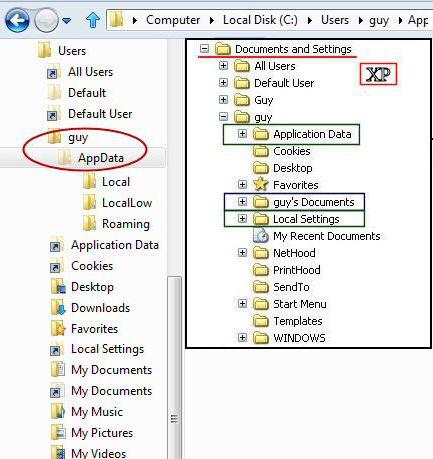
Hvis dette i "syv" er en forkortet versjon (nemlig AppData), har katalogen i "exps" fullt navn(hvorfra faktisk forkortelsen senere ble avledet). Så, som det sannsynligvis allerede er klart, bør du se etter et objekt med fullt navn, men som er plassert på plasseringen av dokumenter og innstillinger for hver bruker.
Hvordan finner jeg AppData-mappen på Windows 7 (8 og 10)?
Angående søk i senere Windows-versjoner, som starter med "sju", må du bruke standard metode, beskrevet rett ovenfor.
Enten i Windows 7 eller 8 eller 10-versjoner, har den et standardnavn (AppData), og ligger i Users-katalogen, der alle undermappene med navn på registrerte brukere er plassert.
I prinsippet kan du bruke standard søk"Explorer", hvor du skal skrive inn kombinasjonen %USERPROFILE%\AppData på linjen og trykke på Enter-tasten.
Bør jeg slette eller flytte mappen?
Hvordan finne Appdata-mappen, vi skjønte det litt. Nå noen få ord om hvorvidt den kan gis nytt navn, flyttes eller slettes. Mange brukere ser på den nødvendige størrelsen og prøver ganske enkelt å rydde opp på systemdisken, fordi denne katalogen tar opp ganske mye plass.
Her må du huske at ingen av handlingene ovenfor er sterkt anbefalt, fordi etter å ha utført dem, vil nesten alle programmer som er installert på systemet i forbindelse med brukeren rett og slett slutte å fungere. I tillegg, hvis du prøver å bruke slike handlinger, vil systemet rett og slett ikke tillate deg å fullføre dem. Dette er kun på grunn av at enkelte objekter kan være involvert i dette øyeblikket. Som de fleste enkelt eksempel Du kan tilby et fungerende antivirus. Systemet vil rapportere at en slik og en fil er nå opptatt, og det vil være slutten på det.
I prinsippet er det mulig å lure Windows. For å gjøre dette, for eksempel i en annen logisk partisjon, bør du opprette en mappe med samme navn AppData (eller Applikasjonsdata i tilfellet med Windows XP) og én etter én kopierer alle objekter fra ønsket katalog inn i den.

Nå i systemregisteret du må endre banen til objektet. I HKEY_LOCAL_USER-grenen, gjennom Microsoft-treet, gå til Shell Folders-objektet. Det er der du må endre tilgangsbanen manuelt fra standard til den nye, spesifiser full vei som D:\AppData eller noe annet.
Etter dette må du starte datamaskinterminalen eller den bærbare datamaskinen på nytt, og deretter slette kildemappen. Det er sant at det er ganske legitim tvil om hensiktsmessigheten av slike handlinger, fordi ingen kan gi en garanti for at alt vil fungere, så selve AppData-objektet, som de sier, er bedre å ikke røre. Enig, det er ikke for ingenting at utviklerne av Windows-systemer plasserte katalogen nøyaktig på stedet der den er plassert som standard.
Kopiering av data og endring av registerinnstillinger er kun nyttig i tilfeller der logisk partisjon etter slike endringer kan den blokkeres helt eller delvis av datamaskinadministratoren eller nettverksadministratoren slik at brukeren ikke gjør noen kritiske endringer i systeminnstillingene. Imidlertid kan dette alternativet også brukes til å frigjøre diskplass, men bare hvis det er mindre enn 10 % av plassen igjen på harddisken som kreves for normal funksjon av Windows.
AppData er systemmappen Windows. Den lagrer alle innstillingene til alle programmer, cacher og mye mer. Hver bruker registrert på datamaskinen har sin egen AppData-mappe. Det vil si, så mange kontoer som det er, så mange AppData-mapper.
Du har sikkert lagt merke til det denne mappenøker stadig i størrelse. Hovedsakelig på grunn av måten du surfer på Internett. Den laster også ned forskjellige midlertidige filer andre programmer, inkludert antivirus.
Hvor er AppData?
Plassering av Appdata-mappen på Windows 7 og Windows 10
Hvis du ikke vet navnet på brukeren du jobber under, klikker du på "Start" -> "Endre bruker".
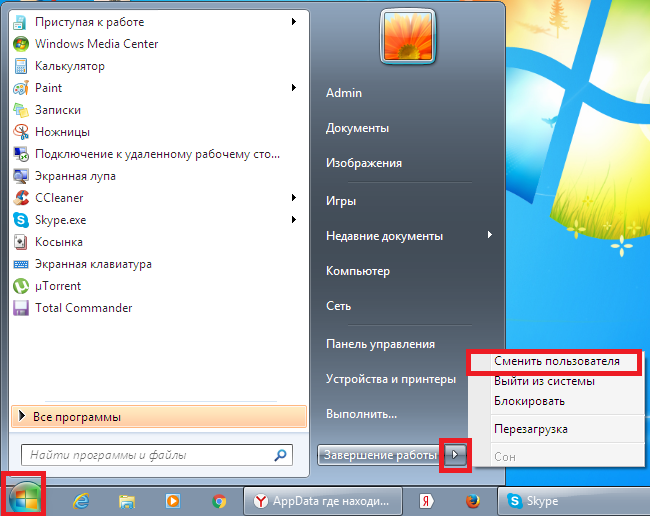
Logg ut bruker. for å finne ut navnet hans
Etter dette vil et vindu dukke opp der du må velge en bruker for å logge på. Det er her navnet hans vil bli indikert.

Brukernavn på datamaskin
Men ofte mislykkes brukere når de søker etter denne mappen. Det ser ut til at veien til den er kjent, men de kan fortsatt ikke finne den. Svaret er enkelt - det er skjult! For å se det, må du vise skjulte filer, og deretter se etter Appdata i banen angitt ovenfor.
Er det mulig å slette Appdata ->lokalt -> temp?
Ja det kan du. Ikke selve mappen, men innholdet. Temp-mappen skal forbli tom! Dette er mappen der midlertidige programfiler lastes ned under installasjonen, så vel som under drift.
Appdata-mappen inneholder disse laget av programmer. I Windows XP bar denne katalogen det utvidede navnet Applicationdata, som bokstavelig talt oversettes som "disse applikasjonene"; i påfølgende OSer fikk den et forkortet navn. Les mer om denne katalogen i materialet om hva Appdata-mappen er i Windows 7 og om den kan slettes.
Artikkelen beskriver hvordan du finner Appdata-mappen i Windows 7, 10, 8 for å utføre handlinger med applikasjonsfiler, nemlig kopiere, opprette, slette. Det finnes flere søkemetoder, og vi vil vurdere dem mer detaljert.
Finne Appdata-mappen ved å inkludere skjulte filer
Som standard har applikasjonskatalogen følgende bane: Systemstasjon: Brukere (Brukere) Brukernavn (bruker) AppData. Vær oppmerksom på at det kan være flere brukere i systemet, så du vil se flere mapper med individuelle brukere, som inneholder applikasjonsdatakataloger.
For å finne ut navnet på katalogen din, klikk Vinn nøkkel+ R, skriv deretter inn msinfo32 og klikk OK. Dette vil åpne vinduet Systeminformasjon. Finn "brukernavn" -elementet, overfor hvilket brukerens mappenavn vil bli skrevet gjennom en skråstrek. På skjermbildet er dette navnet Alex.
Merk: hvis du ikke er administrator Regnskap, så når du prøver å åpne en annen brukers katalog, vil du se en melding om at tilgang til denne mappen blir nektet.
Når du går til brukerens katalog, vil du se at det ikke er noen AppData-mappe, og for å se den må du aktivere visning av skjulte filer. Dette gjøres for forskjellige versjoner OS som dette:
1. I Windows 7, start Utforsker og klikk "organiser" i menyen. Deretter velger du delen som åpner parameterne Windows-mapper. Gå til "Vis"-fanen og til områder tilleggsparametere Merk av for alternativet for å vise skjulte filer nederst, og klikk deretter OK. Lær mer om måter å hjelpe til med å vise skjulte mapper i Windows 7. 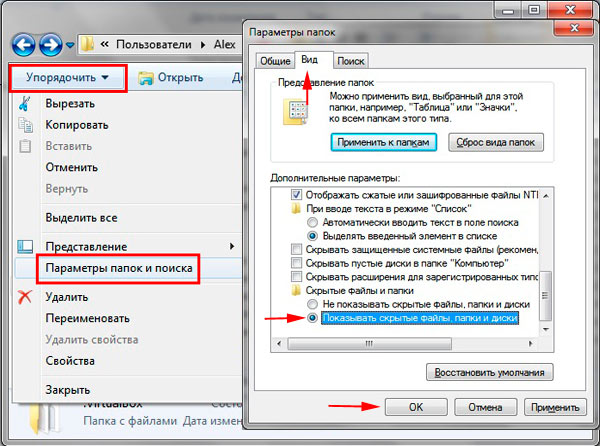
2. I Windows 10, 8, åpne Utforsker, og gå deretter til "Vis"-fanen. Klikk deretter på "vis eller skjul"-området og merk av for "skjulte elementer". 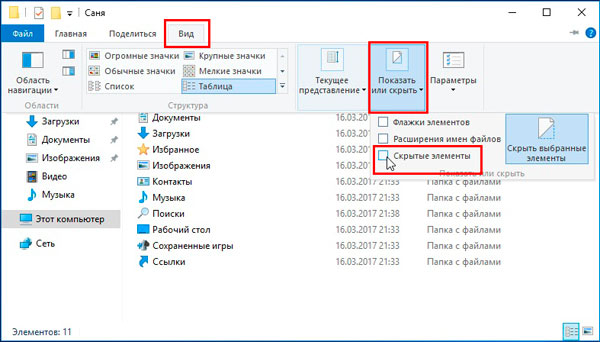
Trinnene ovenfor vil hjelpe deg med å finne Appdata-mappen i Windows 7, 10, 8. Du kan gå inn i den uten problemer og fullføre de tiltenkte manipulasjonene.
Alternative måter å finne Appdata-mappen
Spise flere måter, som hjelper deg å åpne Appdata-mappen raskt. Det er ikke nødvendig å inkludere her skjulte filer, gå gjennom hele linjen eller søk etter brukerens katalognavn.
Åpne "kjør"-kommandoen og kopier %appdata% eller %localappdata% til inndatalinjen. Klikk deretter på Enter. 
Som et resultat vil du bli overført til henholdsvis Roaming- eller Local-katalogen, som ligger i Appdata-mappen. Hvis du trenger å gå til andre steder, klikk på det tilsvarende navnet i banelinjen. ![]()
Merk: systemvariablene %appdata%, %localappdata% kan også injiseres i en streng Windows-søk. I de syv vises søkelinjen når du klikker på "Start"-knappen. I Windows 10, 8 kan søket startes ved å bruke kombinasjonen Win + W.
Faktisk er det mange slike systemvariabler, for eksempel de som åpner systemmappen ProgramData, Temp og andre. Kreve cmd Windows, skriv deretter inn kommandoen og trykk på Enter for å åpne hele listen.
Dette er måtene du kan finne Appdata-mappen i Windows 10, 7, 8. For enkelhets skyld anbefales det selvfølgelig å bruke systemvariabler for å fremskynde prosessen med å få tilgang til katalogen. Til din informasjon er det en Temp-katalog i appdata, og hva du kan gjøre med den, les materialet: rengjøring av Temp-mappen i Windows.
Starter fra operasjonssalen Windows-systemer Vista, noen brukere har begynt å finne det på datamaskinene sine appdata-mappen, hvis vekt noen ganger nådde 10 GB eller mer. Gitt det faktum at Vista var få populært system, få mennesker prøvde å hjelpe til med å løse problemet, men med Windows 7 ble det mer globalt. La oss se på det mer detaljert.
Hvordan finne appdata-mappen
Som standard er appdata-mappen skjult for brukeren. For å åpne den må du først slå på skjermen skjulte mapper. Hvis i Windows XP dette kunne gjøres i et hvilket som helst vindu gjennom tjeneste-/mappeegenskapene, og startet med Windows 7, bestemte Microsoft seg for å fjerne dette rask tilgang til dette alternativet. Du finner visningsinnstillingen i kontrollpanelet, i delen "Mappealternativer". Det er her selve delen for å sette opp visning av mappeegenskaper på datamaskinen er nå plassert. Windows-kontroll 7. Merk av for «Vis skjulte mapper»-elementet i «Vis»-underseksjonen.
Merk: i Windows 8 er alt helt identisk.
Nå kan du finne appdata-mappen i følgende bane: Systemstasjon -> Brukere -> Brukernavn. Det er her hun er.
Hva er i appdata-mappen
Mappen inneholder en slags "essensielt søppel" fra programmer og spill, for eksempel historie, innstillinger, lagringer, bokmerker, etc. Nesten alt som skjer på datamaskinen din. Over tid øker mappestørrelsen, som et resultat av at ledig diskplass reduseres, fordi ikke alle programmer sletter innstillingene og andre filer i appdata, tatt i betraktning det faktum at du en dag vil installere dem igjen.
Den skjulte appdata-mappen inneholder tre undermapper:
- Roaming (mappen inneholder data som du kan lagre på en bærbar enhet når som helst og legge ut Windows reinstallering lim dem inn langs samme bane, mens du lagrer alle innstillingene dine). Det er her alle nettleserdataene dine, bokmerkene osv. mest sannsynlig er plassert.
- Lokal (mappen inneholder utelukkende lokale data som ikke kan overføres sammen med profilen). Her finner du oftest store filer som ikke kan synkroniseres med serveren, for eksempel nedlastede filer, spilllagringer, torrentdatoer osv.
- LocalLow (mappen inneholder data som ikke kan flyttes og har mest lavt nivå adgang). Her kan du finne data fra programmer som kjører eller kjørte i en beskyttet, sikker modus.
Påvirker plasseringsmappe vanlig bruker det kan ikke på noen måte, og applikasjonene bestemmer selv i hvilken mappe de vil lagre dataene sine.
Merk: Hvis du trenger å slette data som opptar en enorm mengde minne på systemdisk, bør du først gå til søkemotoren og finne ut hvilket program som har opprettet mappen (i de fleste tilfeller kalles mappen navnet på programmet, men ikke alltid), så sørg for at du ikke trenger dataene og gjerne slett det.
Er det mulig å slette appdata-mappen i Windows 7 og Windows 8
Med tanke på det som ble skrevet ovenfor, har du sannsynligvis innsett at du kan frigjøre plass ved å slette unødvendige data. Men systemet vil ikke tillate deg å ødelegge hele appdata-mappen. Det er bare én grunn - noen åpne system- og brukerfiler bruker også appdata og deres ødeleggelse kan forårsake destabilisering av systemet. Følgelig kan du bare slette mappene til applikasjonene selv, og deretter bare de som for øyeblikket er inaktive. For å gjøre dette, må du gå til en av mappene: Roaming, Lokal og innenfor disse systemmappene finne og slette de nødvendige dataene.
Hvordan slette en mappe med et unødvendig program
I de fleste tilfeller har du ikke lov til å slette et programs data fordi det brukes av systemet. Lukk programmet og deretter kan du slette dataene.
Hvis programmet kjører i bakgrunnsmodus (usynlig) vil oppgavebehandlingen hjelpe deg, som kan kalles opp gjennom kombinasjonen Alt+Ctrl+Del eller ved å klikke på bunnpanelet -> Oppgavebehandling.
Hvis du er 100 % sikker på at dette er et program du ikke trenger, finn det blant installerte programmer, se på navnet på den kjørbare filen. I 90 % av tilfellene er det slik programmet signeres i oppgavebehandlingen. Åpne prosesser-fanen, filtrer dem etter bruker og finn kjørbar fil. Fullfør prosessen.
Merk: Gjør aldri dette med systemprogrammer! I de fleste tilfeller kan dette føre til destabilisering av Windows 7 og Windows 8.
Etter at prosessen er fullført, kan du slette programmet og dets data i appdata.
AppData- eller Application Data-mappen er en systemmappe som er skjult som standard som lagrer all informasjon om registrerte brukere, samt installerte programmer. Ifølge utviklerne skal denne mappen ikke være av interesse for systemeieren, og er derfor skjult. Imidlertid med aktiv bruker Windows 10? Størrelsen på denne mappen kan vokse raskt. Som et resultat kan brukeren støte på en ulempe ledig plass på harddisken din. I tillegg er det umulig å gjøre endringer om en PC-bruker uten tilgang til filene i denne mappen.
Hvor ligger Appdata-mappen i Windows 10?
Hvis du trenger å finne Appdata-systemmappen i Windows 10, må du først aktivere visning av skjulte mapper og filer. For å gjøre dette, utfør følgende trinn:
- Åpne Utforsker og klikk på "Vis"-fanen, velg "Alternativer".
- Et nytt vindu åpnes. Gå til "Vis"-fanen, merk av for "Vis skjulte filer" og fjern merket for "Skjul beskyttede systemfiler".
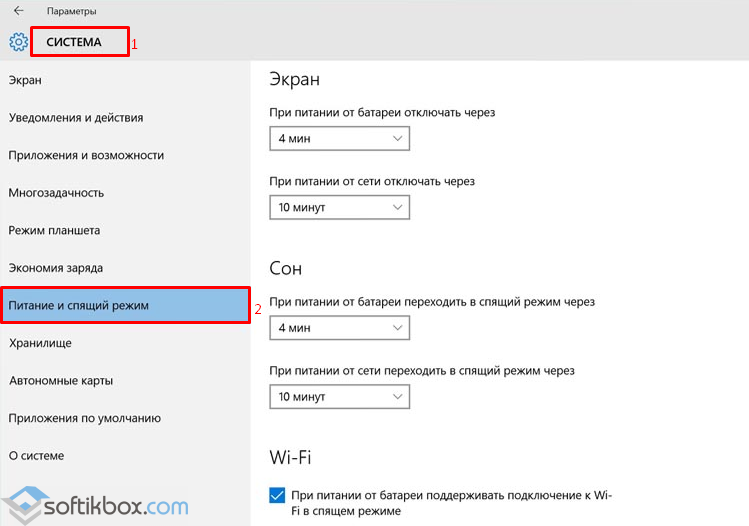
Deretter går du til adressen: stasjon C, mappen "Brukere" eller "Brukere", mappe med kallenavnet ditt og "Appdata".

Du kan også komme til Appdata-mappen ved å bruke "Kjør"-linjen. For å gjøre dette gjør vi følgende:
- Trykk "Win+R" og skriv inn "%appdata%".
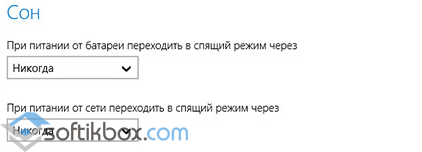
- Den nødvendige mappen åpnes.
Det er verdt å merke seg at ikke alle filene i denne mappen kan flyttes eller slettes. f.eks. Lokal mappe inneholder filer som dukket opp som et resultat av installerte programmer. Disse filene kan ikke overføres til en annen datamaskin. Også her er Temp mappe. Her kan du slette den. Den lagrer midlertidige filer som ikke er nødvendige for at systemet skal fungere.
I den andre Roaming-mappe det er brukerfiler som er tillatt å overføre, slette og utføre ulike operasjoner.
LocalLow-mappen lagrer filer som ble opprettet som et resultat av nettlesere og utvidelser.
